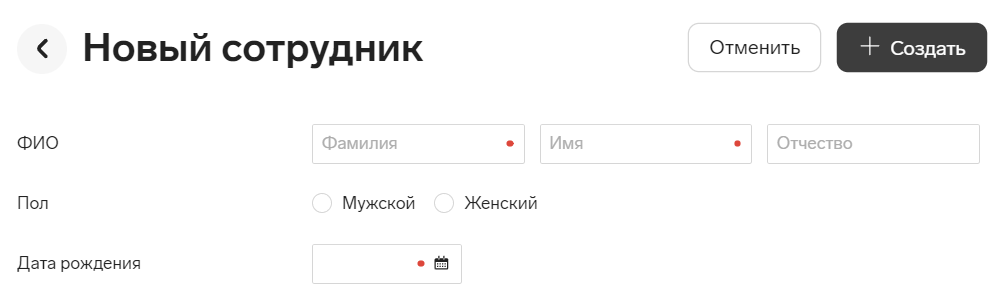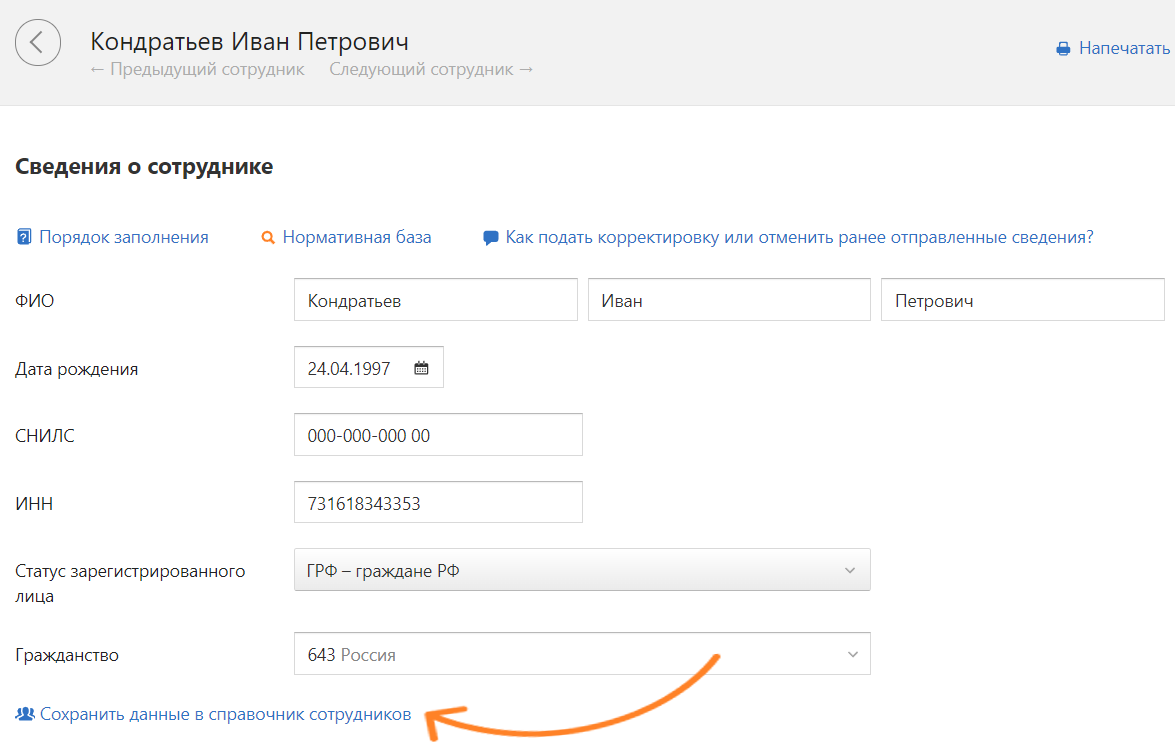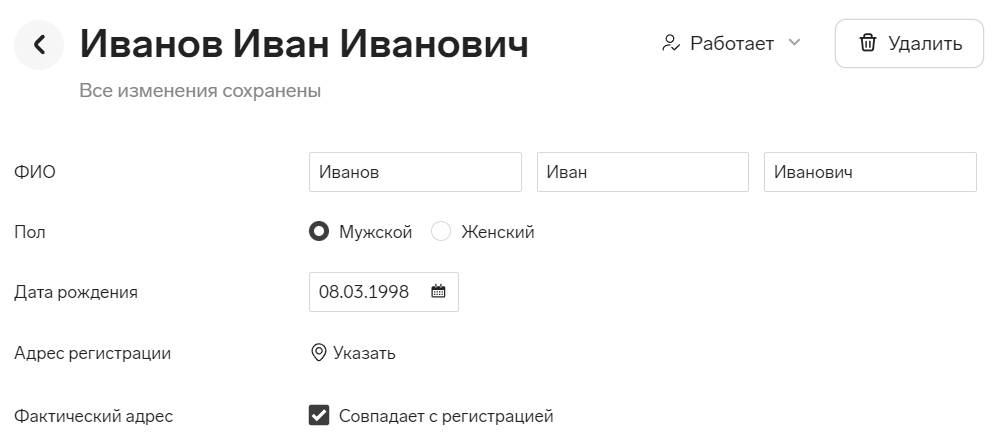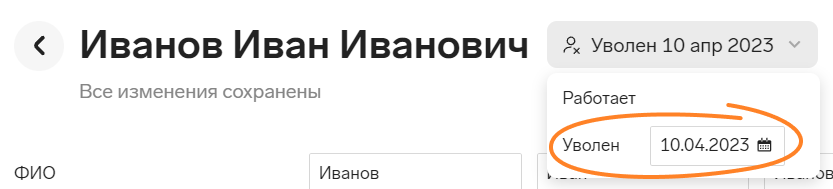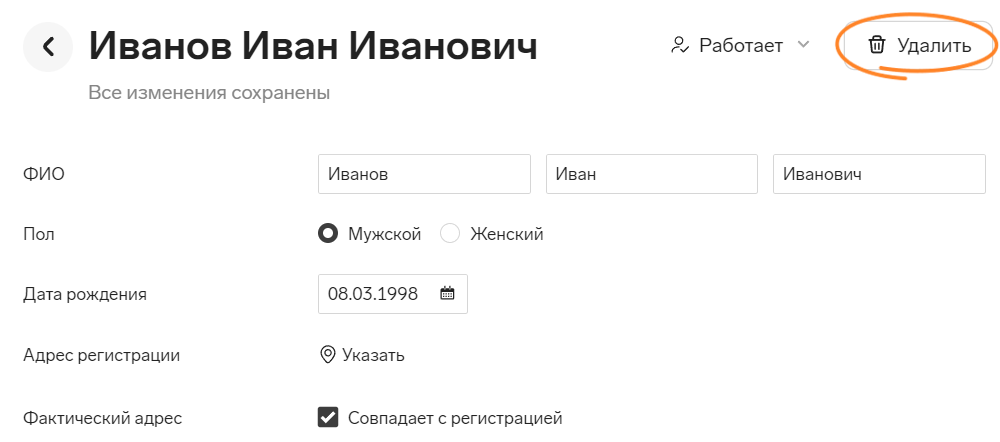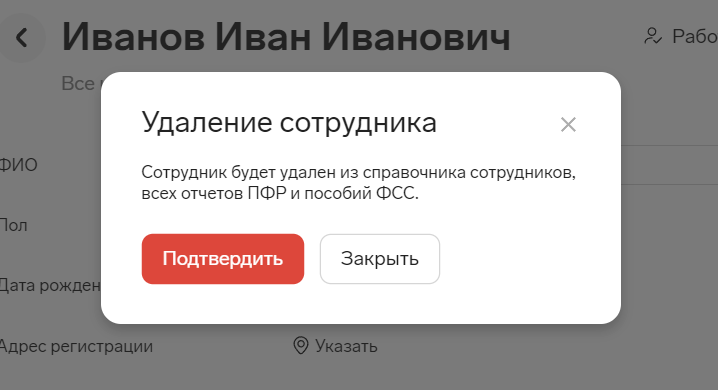Кадры решают все. Сотрудники выполняют широкий фронт работы и влияют на многие бизнес-процессы в организации. Без людских ресурсов ни одна компания не смогла бы существовать. Ценные кадры часто помогают опередить конкурентов, увеличить выручку и стабилизировать бизнес.
Сколько человек в штате у контрагента, кто является самым ценным его сотрудником, все ли оформлены официально – эти и другие вопросы требует ответов. Найти их сложно, но варианты есть всегда.
Зачем и когда нужно?
Многие не понимают, зачем им знать сотрудников организации? Ведь нужно отталкиваться от себя, а не смотреть на другие компании. Однако такой подход в корне неверный. Если не анализировать конкурентов в отрасли, можно потерять клиентов, лишиться прибыли и отойти на вторые роли в бизнесе.
О чем говорит наличие штата сотрудников:
- Полноценная экономическая и хозяйственная деятельность;
- Долговременное нахождение на рынке и стабильность работы;
- Учёт в ФНС и других органах.
Если в компании числятся подозрительные лица без намека на профессионализм – есть риск нарваться на мошенников.
Когда еще нужно знать сколько сотрудников числится на предприятии:
Анализ конкурентов
Недостаточно просто знать о контрагентах. Необходимо анализировать их деятельность, учитывать успехи, подсматривать фишки, нововведения. Если вы проводите глубокий анализ конкурента, узнайте и штат компании. Это позволит составить объективную и максимально полную картину. Отсутствие сведений о сотрудниках организации – большое упущение. А вдруг там ценные кадры или иностранные специалисты?
Переманивание кадров
Хедхантинг – дословно переводится как «охота за головами». Это процесс переманивания сотрудников из других компаний. Он касается прежде всего востребованных специалистов узкого профиля или высокой квалификации.
Например, если вы увеличили обороты и хотите совершить рывок, лучше пройтись по конкурентам и узнать ФИО ценных кадров, а затем – переманить лучших в свою организацию. Или стоит задача «выбить почву» из-под ног конкурента в отрасли. Переманивание его ценных кадров ослабит позиции контрагента и повысит ваши показатели.
Изучение процессов в организации
Если вы входите на рынок с нуля, необходимо оценить внутренние процессы в успешной компании контрагента, скажем, в сфере грузоперевозок. Отчет о численности водителей, логистов, операторов колл-центра, технических сотрудников и руководящего состава даст объективную картину. На ее основе вы сможете сделать выводы о будущей команде вашей организации. Например, сколько всего людей задействовать, с какой квалификацией, каких кадров не хватает прямо сейчас и т.д.
Легальные способы узнать и что для этого нужно — ТОП 3
Напрямую узнать информацию вряд ли получится. Поэтому есть несколько легальных способов найти сведения о штате компании. Ими можно пользоваться абсолютно законно, поскольку они не нарушают ничьих прав и свобод.
Способ 1
Первое, что нужно сделать – обратиться в Налоговую. Но не напрямую к инспекторам, а в режиме онлайн с помощью сервиса «Прозрачный бизнес». Он позволяет найти данные среднесписочной численности работников фирмы, что не является налоговой тайной – в силу пп. 9 п. 1 ст. 102 НК РФ. Информация в свободном доступе.
Как узнать численность персонала организации:
- Зайти на официальный сайт сервиса от ФНС «Прозрачный бизнес» https://pb.nalog.ru.
- Выбрать вкладку «Организации».
- Откроется поисковая форма, где нужно ввести ИНН, ОГРН или наименование компании.
- Далее, если известно, выбрать из перечня «Вид деятельности» (например, аренда и лизинг).
- Отметить «Статус» – действующее/прекратило деятельность.
- Указать «Субъект РФ» (например, г. Москва).
- Обозначить входит ли компания в реестр МСП.
- Нажать кнопку «Найти».
Система «Прозрачный бизнес» открывает данные о предприятии. Нас интересует штат, поэтому нужно опуститься до пункта «Среднесписочная численность работников организации» – где указано, сколько человек трудится в компании. Если развернуть пункт меню, можно узнать число работавших в фирме за предыдущий год.
Бывает, что информация на сайте некорректная. В таком случае можно сообщить об ошибке в ФНС, воспользовавшись формой обратной связи.
Способ 2
Для второго способа придется лично посетитьорганизацию. Если вы хотите узнать, сколько человек работает в офисе, можно прийти туда и посчитать сотрудников. Если повезет, узнаете ФИО сотрудников по бейджам на груди (могут быть не у всех, или вообще отсутствовать). Да, к сожалению, это максимум, что можно выяснить. Если повезет, найдется «болтун» среди сотрудников, который расскажет о штате – но это большая удача. Остальную важную информацию (ФИО, зарплату и квалификацию) вы вряд ли узнаете.
Да и поиск ограничивается рамками одного-двух офисов. Если у компании несколько филиалов, да еще и в разных городах России – второй способ нерационален.
Способ 3
Третий способ посложнее. Придется запастись терпением и поискать сотрудников конкурента в интернете. Для этого подойдут социальные сети: Вконтакте, Instagram, Facebook и другие. Также зайдите на тематические форумы и сайты поиска работы, например – Avito или HeadHunter (hh). Если сотрудник компании регулярно обновляет резюме, значит он ищет лучшие условия. Вы можете откликнуться и выслать ему предложение на собеседование. В любом случае на таких сайтах можно выяснить ФИО, телефон и другие контакты работников.
Минус в том, что список персонала предприятия узнать не удастся. Зато можно связаться с интересующими кандидатами.
Возможные трудности
Самостоятельный анализ конкурентов подходит всем, но таит в себе объективные сложности.
С чем предстоит столкнуться?
- Много времени. Разузнать обо всех работающих в компании за 1-2 дня не получится. Глубокий анализ занимает не один месяц. За это время контрагент может обновить штат, пригласить новых квалифицированных специалистов из-за границы, перекрыть источник утечки информации… Да и сам поиск отнимает драгоценное время.
- Репутационные риски. Если действовать топорно, конкурент спокойно вас обнаружит. Стоит ли говорить о подмоченной репутации? Так вполне возможно вместо списка ФИО чужих сотрудников испортить отношения в деловых кругах.
- Нарушение закона. Иногда желание узнать о контрагенте толкает на нечестные методы. И реальность такова, что пойманному может грозить уголовное наказание, например – за промышленный шпионаж по ст. 183 УК РФ.
Действовать в одиночку или привлечь сторонних специалистов по поиску? Первый вариант рискованный. Вы можете потратить время, силы и деньги, но не найти ничего стоящего. Второй вариант – обратиться к сервису на сайте https://poisk.xyz и получить гарантированный результат!
Наш сервис – узнать быстро и просто
Мы оказываем услуги по поиску количества сотрудников, в том числе по ИНН. По завершению поиска вы получите выписку с детальной информацией о штате конкурента.
Преимущества:
- Наиболее полные сведения о работающих в организации (вплоть до ФИО, зарплаты и контактов).
- Собираем информацию за 2, 3 или 4 дня – в зависимости от тарифа.
- Четкая структура с комментариями экспертов.
- Абсолютно легальные методы поиска информации.
Зачем унижаться перед конкурентами и рисковать деловой репутацией? Доверьте поиск нам, и мы найдем всех сотрудников вашего контрагента без лишнего внимания с его стороны.
Свяжитесь с нами по телефону +7 (499) 638-25-38 или пишите на электронную почту zakaz@poisk.xyz.

Информация о доходах конкретного человека может быть интересна многим. И не всегда причиной подобного интереса является простое любопытство. Расскажем, в каких случаях это необходимо и как узнать зарплату человека. Зачем и когда нужно Причины могут быть самыми различными. Приведём примеры наиболее распространенных ситуаций, которые побуждают искать способы, выяснить доход постороннего человека. С целью взыскания алиментов […]
Как найти бывших сотрудников и зачем это нужно
Осведомлён — значит вооружён. В условиях конкурентной борьбы эта истина приобретает особое значение. Например, найти бывших сотрудников какой-либо фирмы и узнать все подробности о деятельности компании — это отличный вариант не повторить чьих-то ошибок и способствовать более успешному развитию своей компании. Когда может помочь информация о персонале организации и фонде заработной платы? Как узнать подобные […]
Кому нужна информация о бывших сотрудниках и как её найти
Организовать компанию в условиях жёсткой конкурентной борьбы — задача не из лёгких. Добиться успеха — ещё труднее. В любом деле опыта набираешься путём проб и ошибок, а также беря пример с тех, кто уже прошёл путь становления и развития. Лучший способ узнать нужные сведения — провести анализ конкурентов. Например, выяснить, какой численности необходим штат для […]
Материал в статье будет посвящен вопросу как можно вывести список сотрудников в 1С ЗУП. Данная информация при осуществлении деятельности организации может потребоваться, к примеру, отделу кадров, бухгалтерии и прочим службам. На основе этих данных также возможно проведение какого-либо анализа. Программа 1С ЗУП позволяет сформировать различные списки сотрудников. Это может быть список работающих сотрудников на определенную дату или же список уволенных сотрудников и пр. Также есть возможность формировать списки с дополнительной информацией, такой как паспортные данные, датой рождения. Как правило, если речь идет о получении информации в виде списка, то для этого необходимо сформировать соответствующий отчет в программе.
Первым рассмотрим, как сформировать отчет, который покажет список работающих сотрудников на конкретную дату. Перейдем в раздел программы “Кадры” и выберем пункт “Кадровые отчеты”. В открывшейся форме с отчетами и справками выбираем отчет “Штатные сотрудники”.
В шапке отчета указываем дату – можно выбрать конец периода, либо указать произвольную дату и выбираем организацию, если их несколько в информационной базе. И нажимаем “Сформировать”. Сформированный отчет будет выглядеть следующим образом.
В стандартном варианте отчет мы видим группировку сотрудников в разрезе подразделений и большое количество колонок с информацией. Нажав на кнопку “Настройки” в шапке отчета есть возможность изменить его внешний вид. В подвале формы настроек выбираем вид “Расширенный” и переходим на закладку “Поля и сортировка”. Здесь в левом окне можно отметить те поля, которые будут выведены в отчет, а в правом окне установить порядок сортировки.
Далее перейдем на закладку “Структура” и изменим структуру отчет. Выведем список сотрудников без группировки по подразделениям. Для этого перетащим “Детальные записи” на поле “Организации”, а у поля “Подразделение” уберем галочку.
После чего нажимаем “Закрыть и сформировать”. Измененный отчет будет иметь уже следующий вид.
Вторым рассмотрим отчет “Личные данные сотрудников”. Данный отчет также находится в кадровых отчетах. Открыть его можно и из первого отчета по кнопке “Выбора варианта отчета”.
В шапке также укажем дату и выберем нужную организацию. В настройках на закладке “Поля и сортировка” по кнопке “Добавить” можно осуществить добавление новых полей личных данных сотрудника, к примеру, семейное положение. Отчет со стандартными настройка будет выглядеть следующим образом.
И последний рассматриваемы в рамках статьи отчет “Уволенные сотрудники”. Отчет позволяет получить список уволенных сотрудников организации с датой увольнения. Настройка отчета осуществляется аналогично двум предыдущим.
Следует обратить внимание, что отчет покажет уволенных сотрудников на установленную в шапке дату.
Измененные структуры отчетов можно сохранять и в последующем уже работать с отчетами, настроенным под себя.
Если статья была Вам полезна ставьте лайк и подписывайтесь на наш канал. Спасибо за внимание.
Как принять на работу сотрудника в 1С ЗУП?
В процессе работы у кадровика либо бухгалтера часто возникает необходимость сформировать список сотрудников компании по каким-либо определенным критериям. Рассмотрим самые популярные варианты: например, руководитель поставил задачу кадровику предоставить перечень сотрудников с личными данными (дата рождения, паспортные данные, ИНН, Снилс). При правильном ведении учета и заполнения личных карточек сотрудников все эти данные можно оперативно сформировать в программе. Заходим в раздел Кадры-Кадровые отчеты-Личные данные сотрудников.
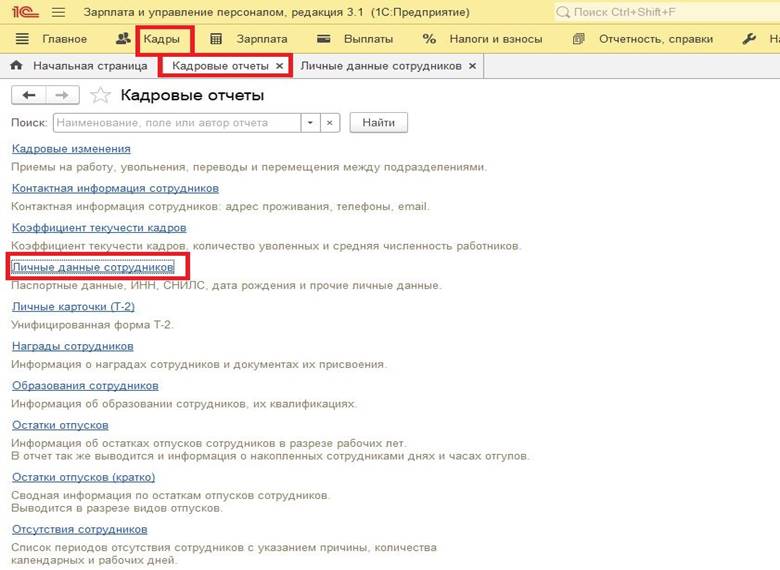
В открывшейся форме нужно установить отбор по дате, организации (в случае если в базе их несколько), далее нажимаем кнопку Настройка, здесь мы можем добавить отборы по сотрудникам, если нужны не все, либо по должностям. Для настройки вывода необходимых параметров переключаем Вид на расширенный
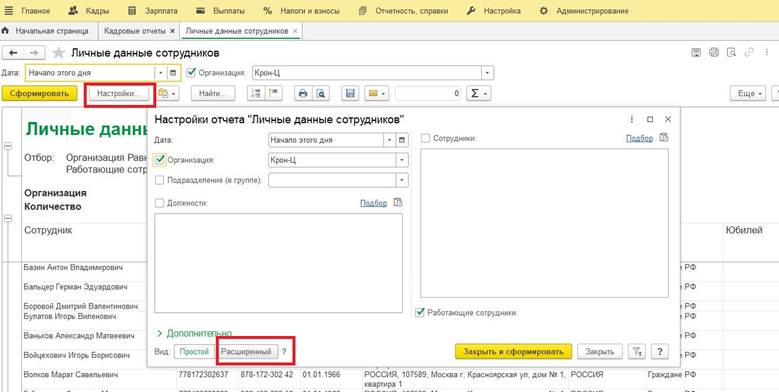
Переходим на вкладку Поля и сортировка, галочками отмечаем необходимые значения для вывода в отчет.
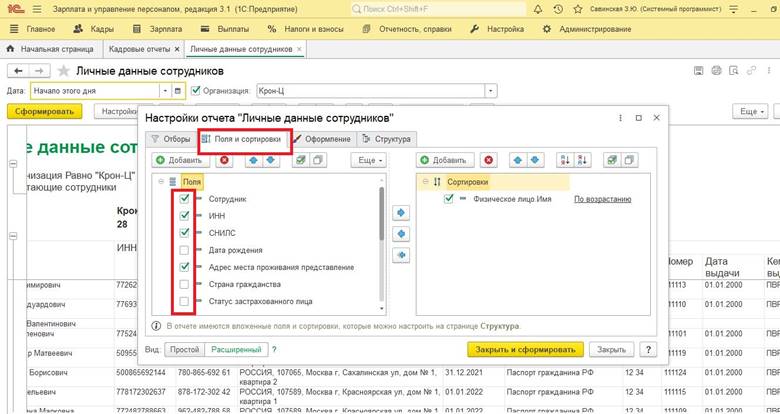
Далее нажимаем Закрыть и сформировать. Проверяем результат.
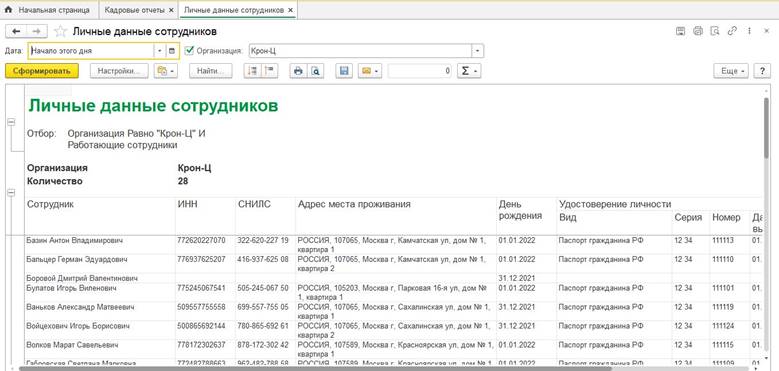
Если список сформировался с ФИО не в алфавитном порядке, то потребуется сделать дополнительную настройку. В разделе Настройки-Дополнительные Настройки:
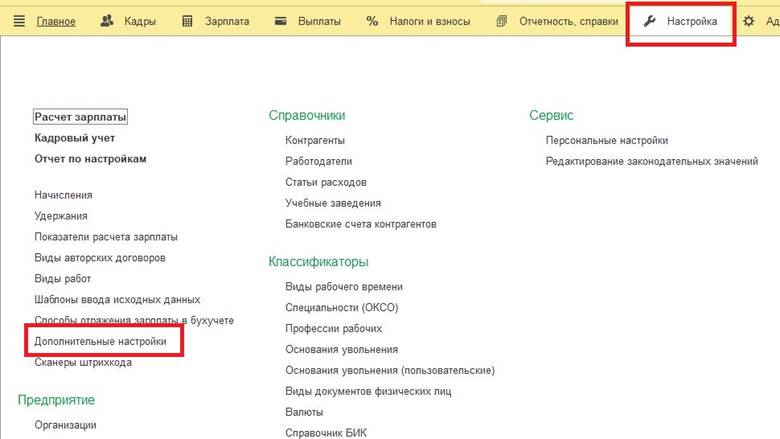
Указать необходимые приоритеты для формирования отчетов.

Рассмотрим следующую задачу. Бухгалтеру нужно сформировать список работающих физических лиц с номерами телефонов и адресами электронных почт. Эти данные так же хранятся в карточке сотрудника, чтобы вывести общий список заходим в Кадры-Кадровые отчеты-Контактная информация сотрудников.
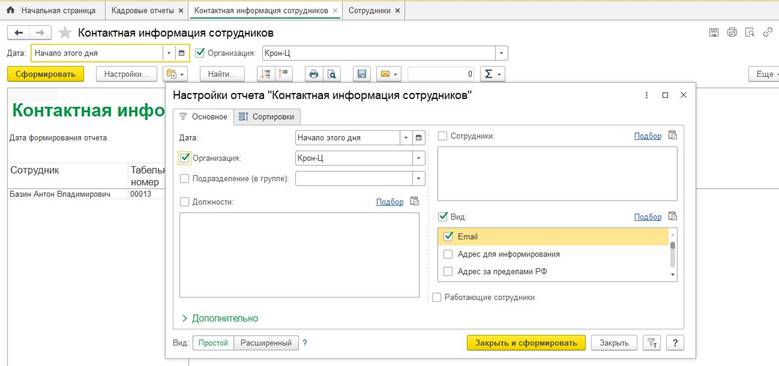
Принцип работы с отчетом аналогичен предыдущему случаю, устанавливаем даты формирования отчета, выбираем организацию, идем в настройке, задаем необходимые параметры. Проверяем сформировавшийся отчет. В список попадут те сотрудники, у которых требуемые данные заполнены в личной карточке.
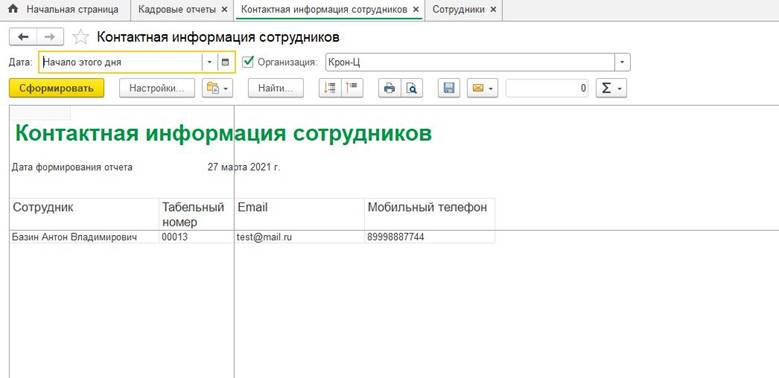
Так же может возникнуть потребность в отчете по занимаемым должностям и условиям труда для анализа данных руководителю. Под эти нужды есть отдельный отчет, находится он так же в списке кадровых отчетов, называется Штатные сотрудники. Схема формирования однотипная, через настройки задали нужные отборы:
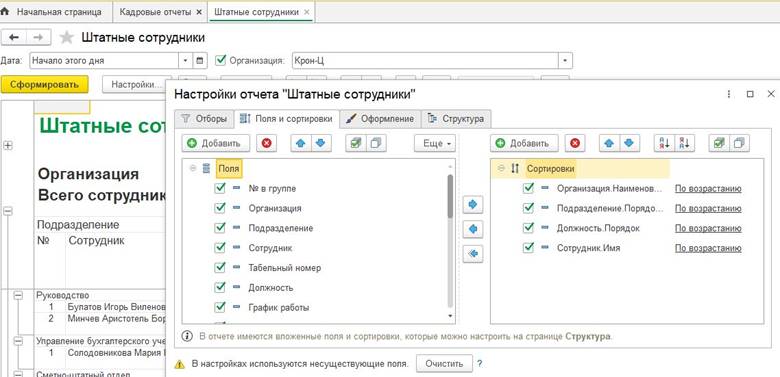
Сформировали, распечатали либо сохранили на ПК, так же если настроена учетная запись для отправки писем из программы, то можно полученный отчет сразу отправить адресату.
Сейчас разберем более нестандартные запросы, к примеру, поступил запрос сверху предоставить список сотрудников, уволенных за 2018-2019г. Для выполнения задачи есть несколько вариантов: для начала можно сформировать одноименный отчет из списка кадровых отчетов-Уволенные сотрудники
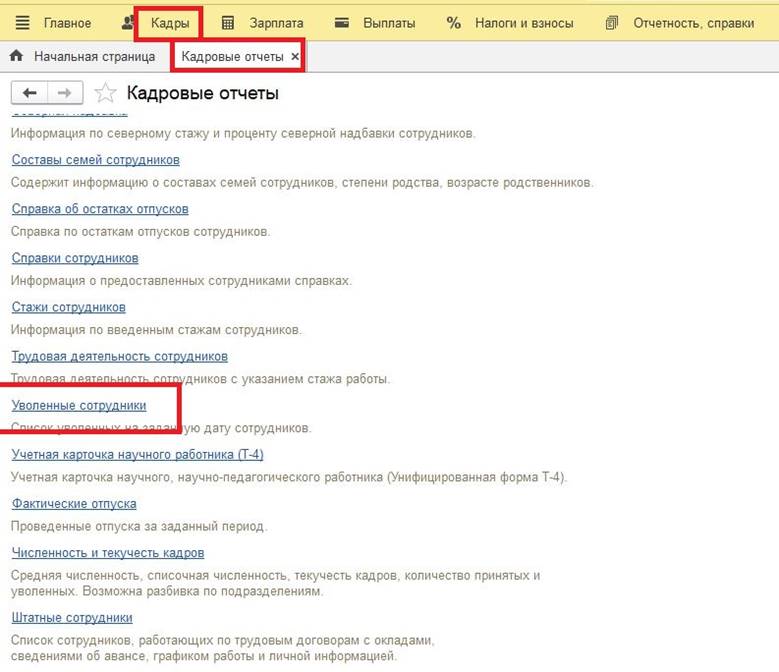
В открывшейся форме отчета переходим в настройки и устанавливаем отборы по дате увольнения: больше либо равно 01.01.2018 и меньше либо равно 31.12.2019, нажимаем закрыть сформировать
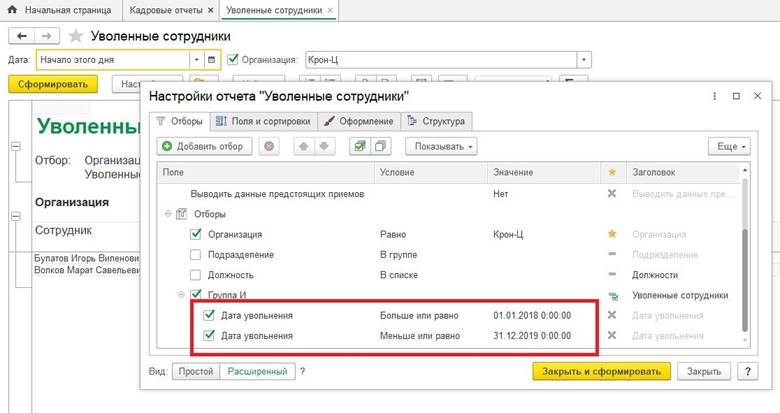
Таким образов в отчет попадут все уволенные за период с 2018 по 2019г.
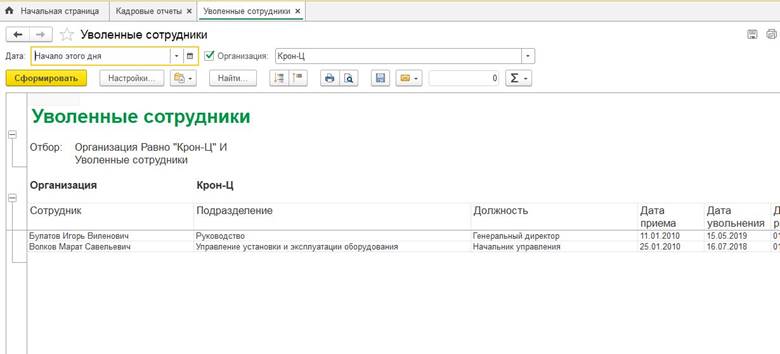
Эти же данные можно вывести через отчет Кадровые изменения.
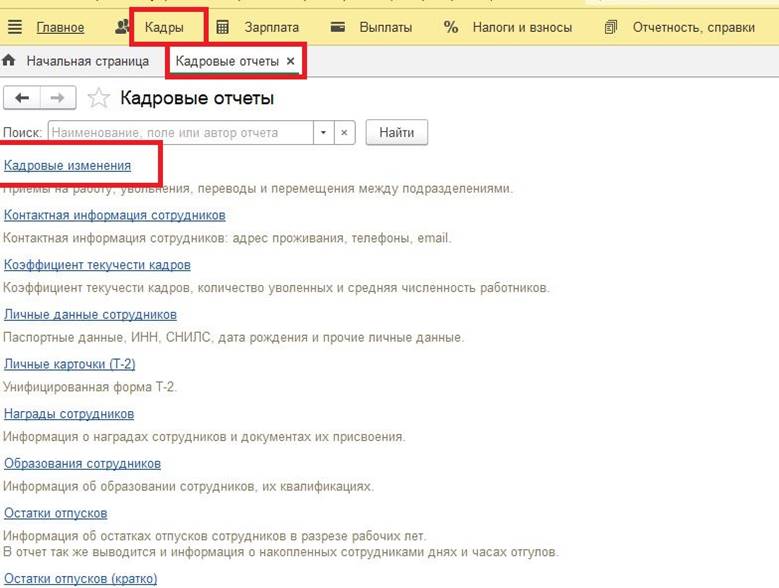
В шапке отчета задаем требуемый период 01.01.2018 по 31.12.2019г, переходим в настройки и устанавливаем Вид события-увольнение.
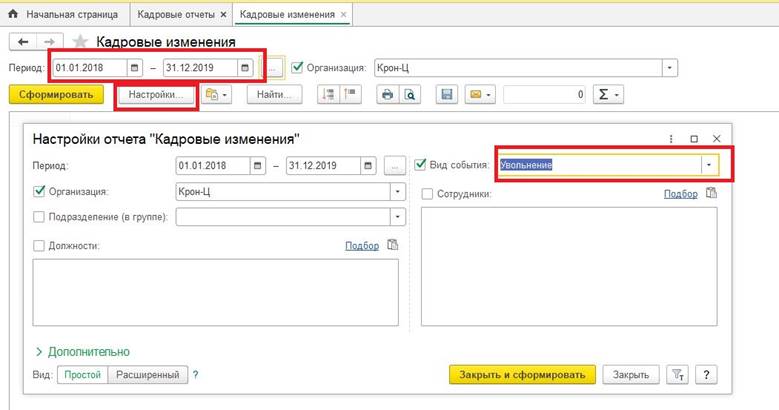
Полученный результат будет соответствовать предыдущему отчету, вопрос выбора отчета в данном случае остается на усмотрение пользователя.
В заключении рассмотрим еще один быстрый и простой способ формирования отчета по кадровым данных сотрудников. Заходим в раздел Кадры-Сотрудники, в этой форме переходим по кнопке Еще-изменить форму
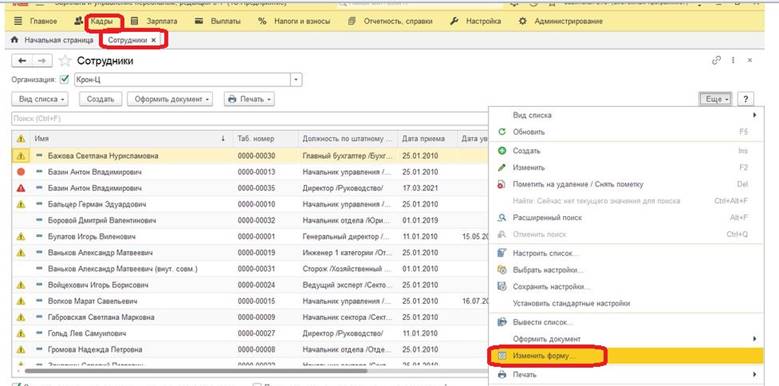
отмечаем пункты, которые необходимы нам в отчете, далее нажимаем Применить
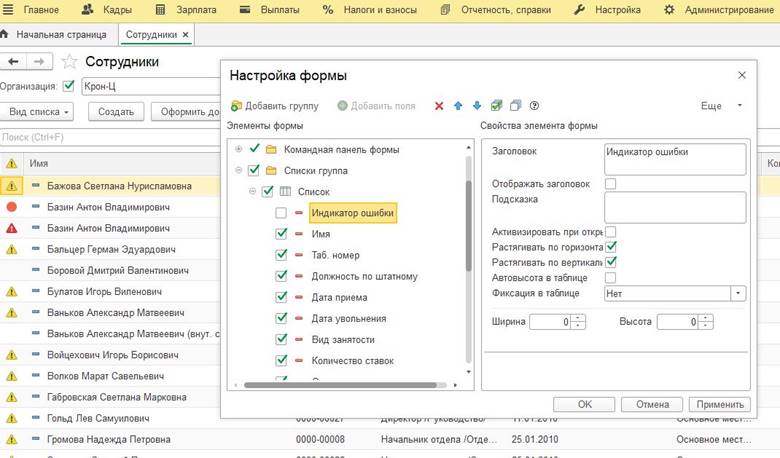
Затем снова кнопка Еще-вывести список-ОК.
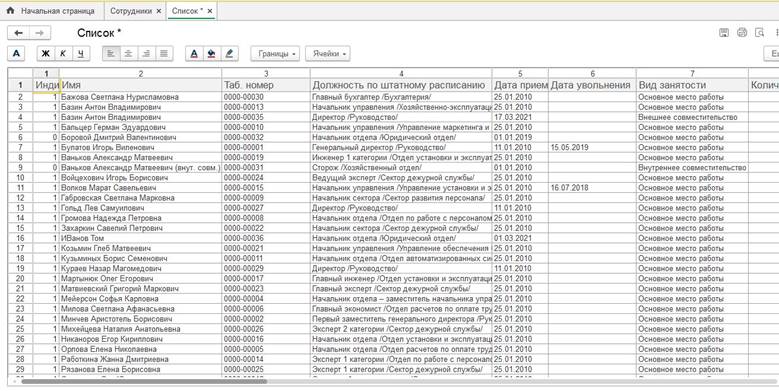
Полученный результат сохраняем либо распечатываем.
Так же напоминаем, что периодически необходимо актуализировать персональные данные сотрудников, такие как паспортные данные. В программе реализована дополнительная проверка по ведению учета, при заполненных паспортных данных и дате рождения, при достижении сотрудником возраста смены паспорта в списке сотрудников будет выходить дополнительное предупреждение, для его анализа нужно открыть карточку сотрудника и будет доступно пояснение.
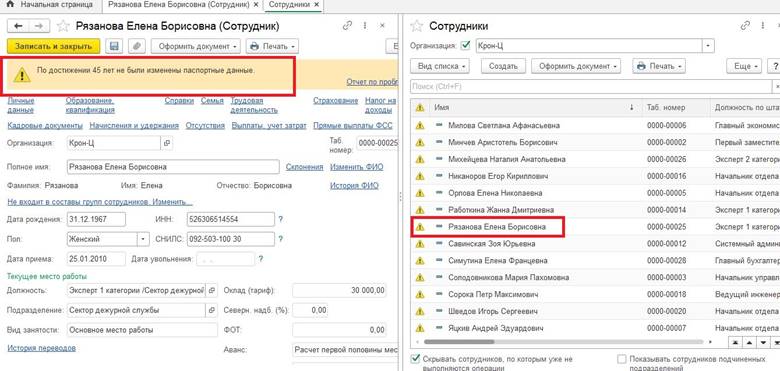
В данном ситуации необходимо связаться с сотрудником и запросить новые паспортные данные и ввести их карточку сотрудника по ссылке Личные данные
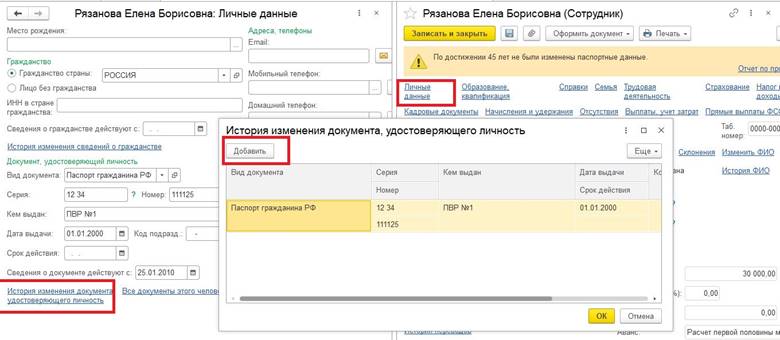
Далее по синей ссылке История изменения документа, удостоверяющего личность. Откроется окно для ввода данных по новому документу, затем ОК, Записать и закрыть.
Консультацию для Вас составила специалист нашей Линии консультаций.
Закажите тестовую консультацию по Вашей программе у нас по телефону: +7(343) 288-75-45.
*Для оказания консультации необходимо сообщить ИНН вашей организации, регистрационный номер вашей программы ( для программ 1С:Предприятие версии ПРОФ необходим активный договор 1С:ИТС ПРОФ)
Раздел «Сотрудники»
В разделе «Сотрудники» отображается список сотрудников организации. По умолчанию в нем показываются только работающие сотрудники. Как просмотреть список сотрудников с другим статусом, читайте ниже.
Чтобы открыть раздел, на главной странице нажмите «Сотрудники».
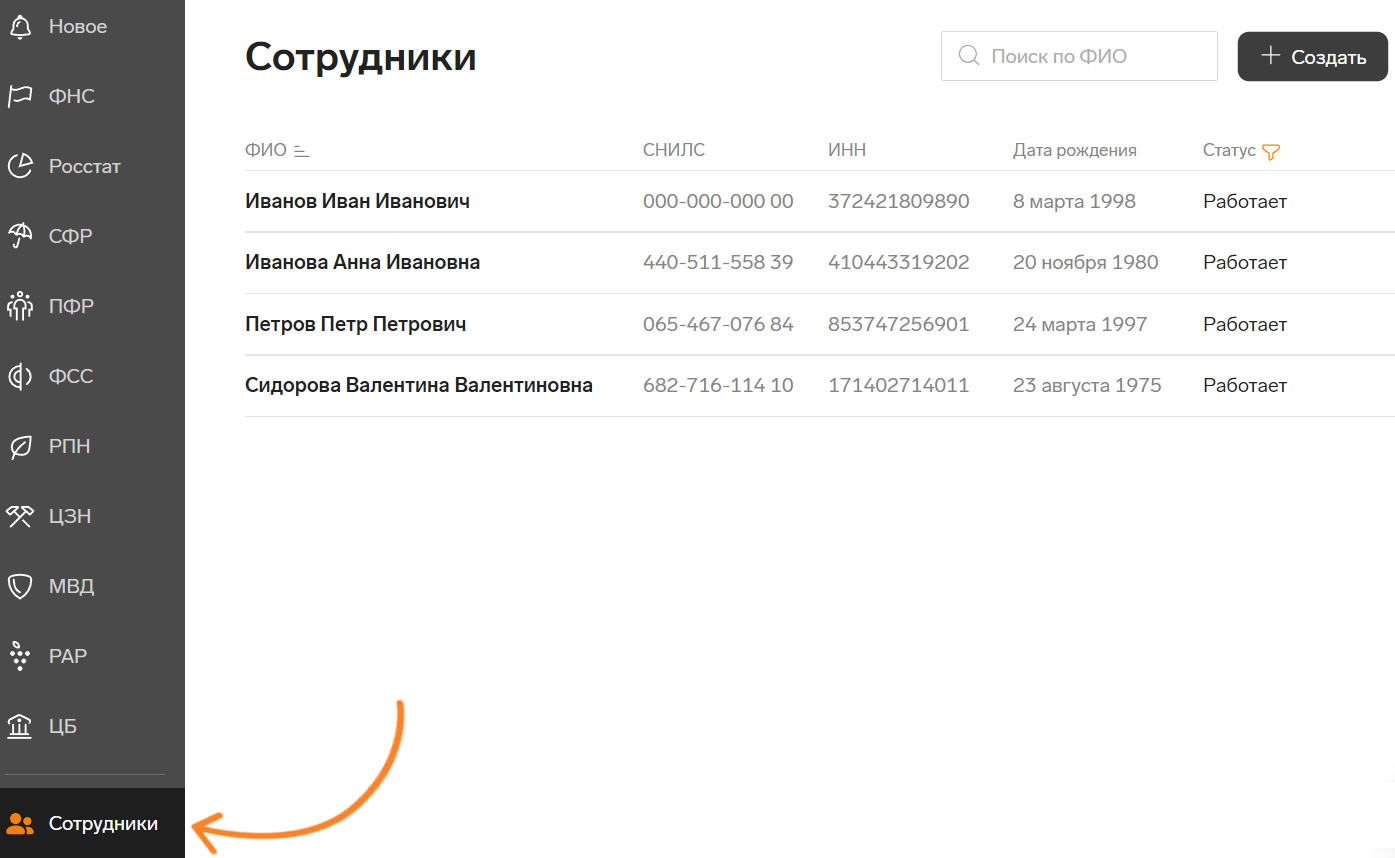
Если у вас нет раздела «Сотрудники», обратитесь в техническую поддержку по адресу help@kontur.ru, чтобы подключить его.
В разделе «Сотрудники» можно:
- Добавить сотрудника
- Просмотреть или отредактировать карточку сотрудника
- Отфильтровать список сотрудников по статусу
- Изменить статус
- Удалить сотрудника
Добавить сотрудника
Добавление сотрудника в раздел происходит вручную или автоматически.
Автоматически
Экстерн автоматически подтягивает данные сотрудников в раздел «Сотрудники» при отправке СЗВ-ТД, ЕФС-1 и Сведений о застрахованном лице.
Автоматическое сохранение при отправке Сведений о застрахованном лице работает с 13.07.2022. Если вы передавали форму ранее, информация о сотрудниках из нее не попала в раздел.
Вручную
Вручную добавить сотрудника в раздел можно одним из способов:
- В самом разделе. Для этого:
- На главной странице нажмите «Сотрудники».
- Нажмите «Создать».
- Заполните данные сотрудника. Обязательные поля Экстерн выделяет
. Если оставить эти поля пустыми, карточку сотрудника добавить в раздел не получится.
- Нажмите «Создать». Сформируется карточка. Она автоматически попадет в справочник сотрудников, и ее можно добавлять в отчеты. Подробнее об этом читайте в инструкции.
Если нажать «Отменить», карточка закроется без сохранения данных.
- В отчете. Для этого:
- Откройте для редактирования отчет, в котором есть работа с сотрудниками. Например, РСВ, ЕФС-1, Персонифицированные сведения о физических лицах, 6-НДФЛ.
- Сформируйте карточку сотрудника.
- Нажмите «Сохранить данные в справочник сотрудников».
Просмотреть или отредактировать карточку сотрудника
- Нажмите на ФИО сотрудника в списке. Откроется его карточка.
- Просмотрите реквизиты сотрудника. При необходимости измените их.
- Информация в карточке сохранится автоматически.
Убедитесь, что в карточке сотрудника не осталось полей, выделенных красным цветом. Сервис сохраняет только поля, заполненные без ошибок.
Отфильтровать список сотрудников по статусу
- Нажмите «Статус».
- Выберите необходимый статус. В зависимости от статуса отобразятся:
- Все — и работающие, и уволенные сотрудники.
- Работает — работающие сотрудники.
- Уволен — уволенные сотрудники.
Изменить статус
- Нажмите на ФИО сотрудника в списке. Откроется его карточка.
- Нажмите на статус сотрудника.
- Выберите необходимый статус:
- Работает.
- Уволен. Если сотрудник уволен, укажите дату увольнения.
Удалить сотрудника
Убедитесь, что сотрудника, которого вы планируете удалить, не нужно подавать в отчетах. Возможно, достаточно указать дату его увольнения, чтобы он не отображался в списке работающих сотрудников.
- Нажмите на ФИО сотрудника в списке. Откроется его карточка.
- Нажмите «Удалить».
- Подтвердите удаление карточки сотрудника, нажав «Подтвердить» в открывшемся окне.
- При необходимости отмените удаление, нажав в появившемся уведомлении «Отменить». Это можно сделать в течение 7 секунд после удаления.
как узнать список сотрудников определенной компании?
Счастье
Ученик
(151),
закрыт
9 лет назад
Лучший ответ
i am sorri Tina
Просветленный
(39234)
9 лет назад
Никак, если там не работаете. Возможно, что крупные компании публикуют только число сотрудников.
Остальные ответы
V.K.
Мастер
(2244)
9 лет назад
Зачем Вам знать список сотрудников чужой компании?
Кого-то проверяете, не наврал ли Вам, что там работает?
Похожие вопросы



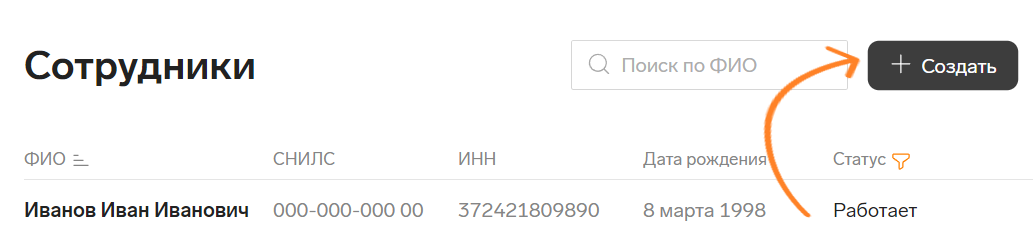
 . Если оставить эти поля пустыми, карточку сотрудника добавить в раздел не получится.
. Если оставить эти поля пустыми, карточку сотрудника добавить в раздел не получится.